Kā lietot Shift + Refresh, lai restartētu atsevišķas tīmekļa lapas

Ja šķiet, ka pārējais internets atrodas mierā,bet jums ir radušās problēmas tikai ar vienu noteiktu vietni, lielākajā daļā pārlūkprogrammu ir atļauts iebūvēts saīsne atsevišķu lapu kešatmiņu tīrīšanai. Atkarībā no pārlūka un operētājsistēmas galvenās variācijas atšķirsies, tāpēc šeit ir aprakstīti dažādi veidi, kā to izdarīt:
Windows
- Turiet Maiņa un Klikšķis uz atjaunot pogu pārlūkprogrammā. (Šis ir rezerves solis un darbojas visās pārlūkprogrammās.)
- Nospiediet Ctrl + Shift + R vienlaicīgi.
- Nospiediet Ctrl + F5.
Mac
- Nospiediet Cmd + Shift + R vienlaicīgi.
- Safari jums tas ir jādara Turiet Maiņa un Klikšķis atjaunot.
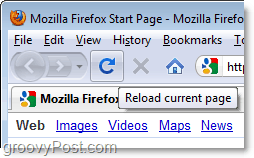
Regulāra atsvaidzināšana vienkārši izmantotu failus, kurus jūs esatjau ir saglabāti kešatmiņā, lai mēģinātu atkārtoti ielādēt lapu, un, ja tā ir kļūdaina lapa, tā vienkārši nedarbosies. Izmantojot Shift + atsvaidzināšanas paņēmienu, pārlūka kešatmiņā tiks pilnībā iztīrīta ar šo lapu saistīto failu kešatmiņa un pēc tam no Web servera lejupielādēti jauni faili.
Plāns nav drošs un vienmēr pastāvapmēram 100 dažādi veidi, kā darīt to pašu. Tomēr dažreiz jūs joprojām varat saskarties ar traucējošām vietnēm un lapām, kas netiks ielādētas neatkarīgi no tā, cik reizes atsvaidzināt.
Atrodoties šajā situācijā, vislabāk būtu mēģināt atvērt lapu jaunā cilnē. Ja tas nedarbojas, restartējiet pārlūkprogrammu vai pat datoru.










Atstājiet savu komentāru